Żyjemy w epoce cyfrowej, w której proces przetwarzania końcowego jest coraz bardziej istotnym aspektem naszej fotografii. Kamery wytwarzają obrazy z oczekiwaniem, że zostaną one później zmienione, poprawione, wyostrzone, przyciemnione itp.

Oznacza to, że przetwarzanie końcowe nie jest czymś, co można łatwo ominąć, zwłaszcza jeśli fotografujesz w formacie RAW, co polecam.
Nie oznacza to, że każdy fotograf musi kochać obróbkę końcową. Niektórzy fotografowie, których uważam za swoich, zdecydowanie wolą pracę w terenie od pracy przy komputerze. Ale chociaż możliwe jest skrócenie procesu przetwarzania końcowego, konieczna jest minimalna ilość edycji, aby nadążyć za dzisiejszymi standardami artystycznymi i technologicznymi.

W tym artykule omówię to minimum i wyjaśnię sześć podstawowych kroków w każdym przepływie pracy post-processingu. Moje przykłady są zrobione w Lightroomie, ale dotyczy to wszystkich fotografów, bez względu na to, jakiego oprogramowania używasz.
Po wykonaniu tych kroków możesz zadeklarować, że Twoje obrazy są kompletne i to jest w porządku. Możesz też zdecydować się na dalszą pracę nad nimi, co też jest w porządku. Chodzi tu tylko o zasugerowanie sześciu podstawowych elementów, które powinny zawierać wszystkie przepływy pracy post-processingu — po tym wybór należy do Ciebie.


1. Przytnij (i wyprostuj)
Pierwszą rzeczą, którą robię zaraz po otwarciu zdjęć w Lightroomie, jest ich przycinanie i prostowanie.
Chociaż najlepiej jest prawidłowo komponować w aparacie, czasami widzisz nieco lepszą kompozycję, gdy obraz pojawia się na ekranie. Jednak nie jest dobrze polegać na tym zbyt mocno. Przycinanie znacznie zmniejsza rozdzielczość obrazu, jednocześnie powiększając niedoskonałości obrazu.
Co więcej, trzymając aparat za rękę, łatwo jest zrobić lekko przekrzywiony obraz. Nie stanowi to problemu, o ile pamiętasz, aby później to naprawić.
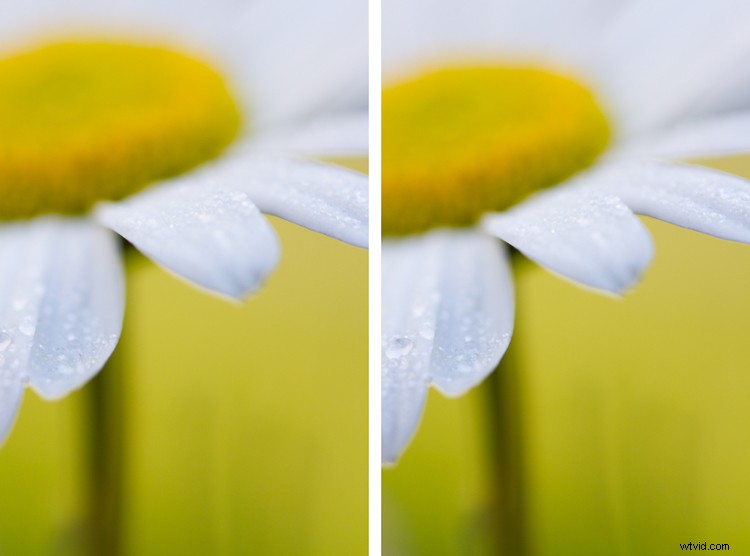
Zwróć uwagę na niewielką zmianę od oryginalnego (po prawej) do przyciętego i wyprostowanego (po lewej) – spójrz na łodygę.

Ten obraz wymagał niewielkiego przycięcia i wyprostowania w celu zrównoważenia kadru. Jest to szczególnie ważne, gdy obrazy mają wyraźne linie, jak ten (np. łodyga stokrotki).
Słowo ostrzeżenia:zwłaszcza jeśli jesteś fotografem dzikiej przyrody lub ptaków, będziesz kuszony, aby użyć kadrowania, aby zrekompensować odległy obiekt. Oprzyj się tej pokusie i zamiast tego skup się na swoich umiejętnościach podchodzenia. Jeśli zauważysz, że konsekwentnie przycinasz znaczną część materiału, pamiętaj, że prawdopodobnie powinieneś wprowadzić pewne zmiany, gdy jesteś w terenie (podejdź bliżej lub użyj dłuższego obiektywu).
2. Sprawdź balans bieli
Fotografuję w RAW. Dlatego, gdy jestem w terenie, ustawiam balans bieli mojego aparatu na Auto. Ponieważ format pliku RAW pozwala na zmianę temperatury obrazu bez jakiejkolwiek degradacji obrazu, jest to całkowicie akceptowalne (chociaż oznacza to nieco więcej czasu za komputerem).
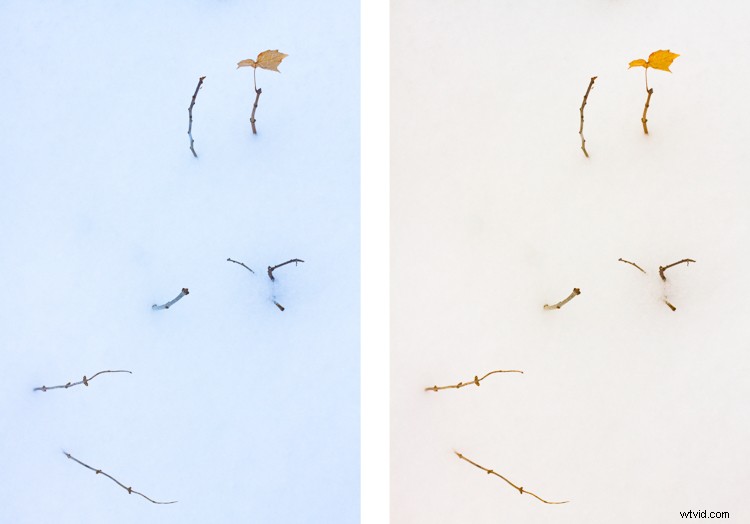
Lewy (końcowy) obraz jest po pewnym dostosowaniu; prawy jest ustawiony w drugim (cieplejszym) kierunku.

Niezbędna była chłodniejsza (bardziej niebieska) temperatura barwowa, aby odtworzyć śnieżny, zimny nastrój dla tego obrazu.
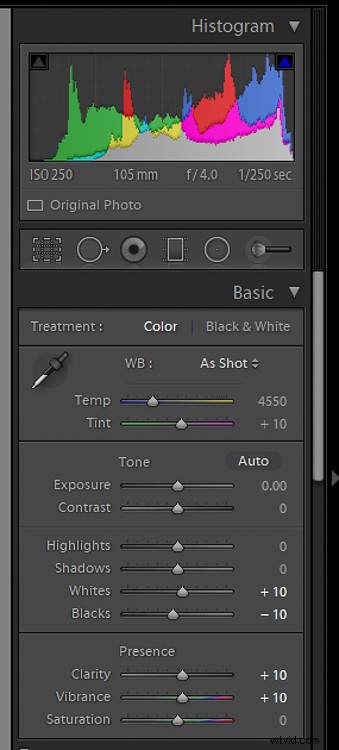
Użyj suwaków Temp i Odcień, aby dostosować balans bieli.
Czasami celem jest odtworzenie temperatury barwowej, którą widziałeś w terenie. Innym razem możesz próbować osiągnąć artystyczny wygląd. Wyższe temperatury (wysokie stopnie K) zapewniają cieplejszy obraz i przeciwdziałają zimniejszemu światłu, podczas gdy niższe temperatury (niskie K) zapewniają chłodniejszy obraz i równoważą cieplejsze przebarwienia.
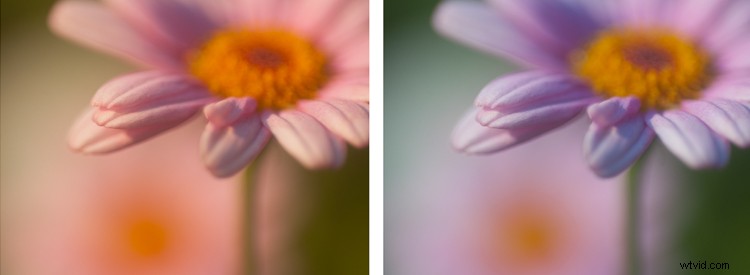
Ostatecznie zdecydowałem się na lewy obraz; ten po prawej to przesadnie fajna wersja tego samego obrazu.

Zdjęcie zrobione o zachodzie słońca wymagało wyższej temperatury barwowej, aby pasowało do tego, co widziałem w momencie uchwycenia.
3. Sprawdź ekspozycję
Po dostosowaniu balansu bieli zazwyczaj przechodzę na ekspozycję. Jest to często zapominany aspekt przepływu pracy w post-processingu. Jednak zanim przejdziesz dalej, powinieneś dokładnie przyjrzeć się swojemu wizerunkowi. Czy jest za jasno? Zbyt ciemno? Zgadza się?
Tutaj histogram jest twoim przyjacielem. Nauczenie się go czytać będzie dla ciebie korzystne. Szukaj prześwietlonych świateł lub zmiażdżonych czerni jako szczytów napierających na oba końce wykresu, a także przerw, które wskazują na brak ciemniejszych lub jaśniejszych tonów na obrazie.
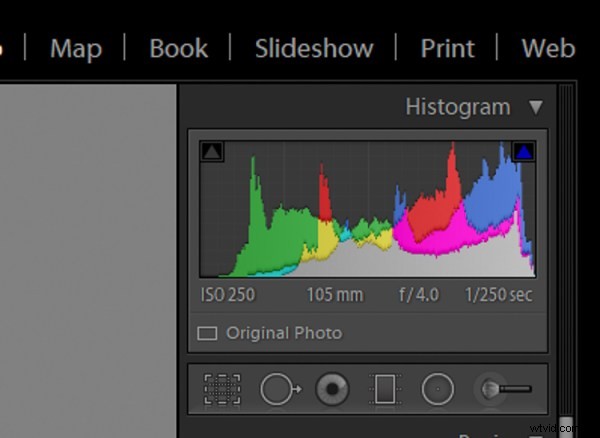
Histogram może wiele powiedzieć o Twoim obrazie. Ten mówi, że obraz, który reprezentuje, jest nieco prześwietlony. Nie ma czerni (nie dotyka lewej strony wykresu). Regulacja ekspozycji i suwak czerni rozwiążą ten problem.

Ta sytuacja była wyjątkowa:chociaż właściwy obraz nie jest niedoświetlony, interesował mnie nieco jaśniejszy obraz o większym kontraście. Zmieniłem więc ekspozycję w Lightroomie i ostatecznie wybrałem lewy obraz.

Ciemniejszy obraz można poprawić podczas przetwarzania końcowego (łatwiej to zrobić w przypadku plików RAW).
Chociaż idealnie nadaje się do idealnego naświetlenia w terenie, post-processing pozwala na trochę swobody. Na przykład możesz użyć ogólnego suwaka ekspozycji w Lightroomie, aby poprawić małe błędy ekspozycji. A jeśli chcesz pójść dalej, możesz również pracować z węższymi suwakami Najjaśniejsze, Cienie, Biel i Czerń.
4. Sprawdź jaskrawość i nasycenie
Nasycenie pozwala zwiększyć intensywność wszystkich kolorów obrazu, a Jaskrawość pozwala zwiększyć intensywność tylko mniej nasyconych kolorów. W większości programów do edycji zdjęć można je łatwo zmienić.
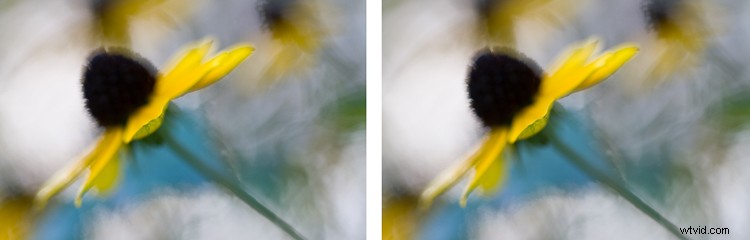
Zwróć uwagę na nieco bardziej intensywne żółcie na lewym (bardziej nasyconym) obrazie.

Odrobina nasycenia nadała temu obrazowi więcej mocy.
Nasycenie i jaskrawość mogą nadać obrazom lekki efekt, jeśli zostaną wykonane subtelnie. Są też dość łatwe do przesadzenia, więc bądź ostrożny. Nie chcesz rzucać widza tak dużym nasyceniem, że musi odwrócić wzrok!
5. Sprawdź hałas
Następnie sprawdź poziomy szumów na obrazie. Jest to szczególnie ważne, jeśli pracujesz z długą ekspozycją lub obrazem zrobionym z wysoką czułością ISO. Zwiększenie ekspozycji w przetwarzaniu końcowym może również wprowadzić niezamierzony hałas.

Ten obraz wymagał niewielkiej redukcji szumów.
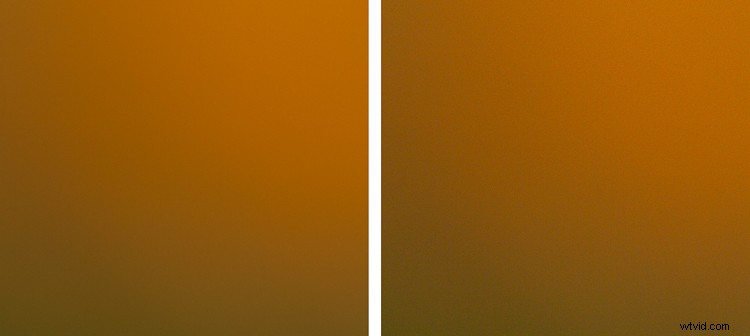
Chociaż różnica jest subtelna, wycinek końcowego obrazu (z redukcją szumów zastosowaną w Lightroom) znajduje się po lewej stronie.
Jeśli zauważysz nieprzyjemny poziom hałasu, zazwyczaj możesz użyć oprogramowania do redukcji hałasu, aby go usunąć. Usunięcie szumu powoduje zmniejszenie ogólnej ostrości obrazu (w przypadku usunięcia szumu luminancji) i nasycenia (w przypadku usunięcia szumu koloru). Więc po raz kolejny jest to poprawka, której należy używać w minimalnym stopniu.
6. Sprawdź ostrość
Na koniec chciałbym zakończyć mój podstawowy proces przetwarzania końcowego, biorąc pod uwagę dopełnienie szumu – ostrość. Jeśli pracujesz z programem takim jak Lightroom, często wymaga to niewielkiej korekty. Dzięki dobremu obiektywowi i dobrej technice aparatu Twoje obrazy będą ostre dzięki ustawieniom wstępnym konwersji zdjęć.
Na przykład rzadko zmieniam Kwota:25 w Lightroomie Wstępne ostrzenie. Jeśli twój obraz jest nieco miękki, możesz chcieć pracować z ogólną ostrością. Możesz również rozważyć drugą rundę starannie zastosowanego ostrzenia, aby uwydatnić określone cechy, takie jak twarze ptaków, środek kwiatów itp.

Konieczne jest, aby taki obraz miał ostry jak brzytwa obiekt.
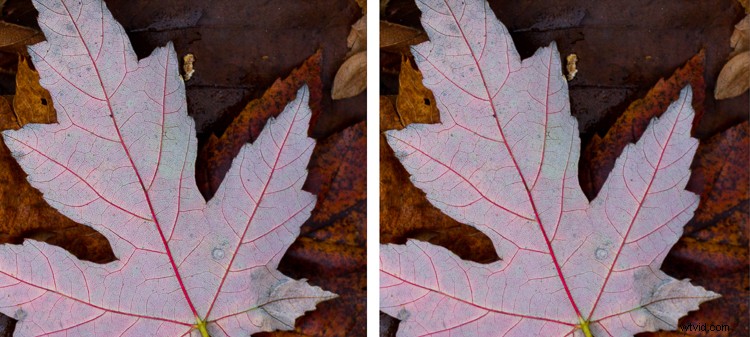
Kadrowanie końcowego obrazu (po lewej) z zastosowanym wyostrzeniem w Lightroomie.
Jednak nawet po wyostrzeniu oryginalnego obrazu praca z wyostrzaniem się nie kończy. Zanim wyeksportujesz do drukowania lub przeglądania w Internecie, prawdopodobnie będziesz musiał ponownie wyostrzyć. W przeciwnym razie okaże się, że nowy obraz jest nieco miękki.
Lightroom ma zgrabny mały sposób na ukończenie tego etapu przetwarzania końcowego. Po wyeksportowaniu plików masz możliwość wyboru poziomu wyostrzenia. Zwykle wybieram Niski lub Standardowy.

Wniosek
Te wskazówki powinny dać ci wyobrażenie o tym, jak wygląda bardzo minimalistyczny przepływ pracy post-processingu. Jeśli będziesz ściśle przestrzegać tego przewodnika — nawet jeśli nie zrobisz nic więcej ze swoimi obrazami — przekonasz się, że Twoje obrazy osiągają wyższy standard.
Jak wygląda Twój przepływ pracy w post-processingu? Zachęcamy do udostępniania w obszarze komentarzy poniżej.






